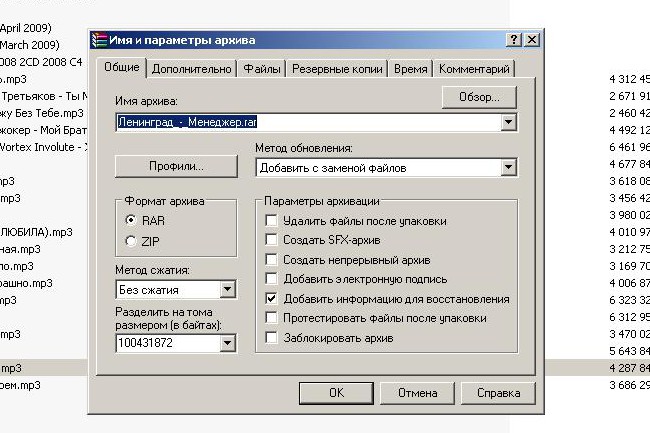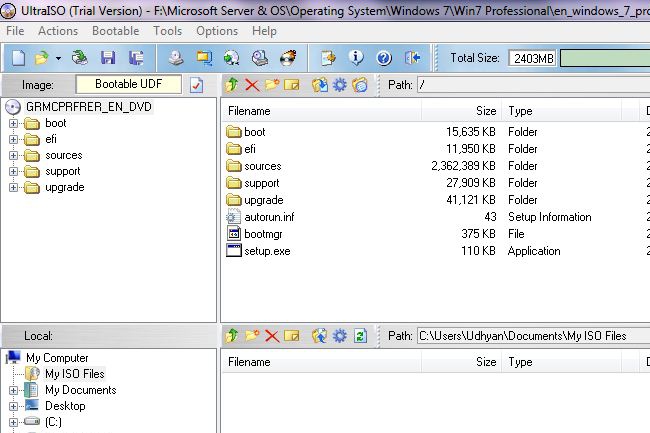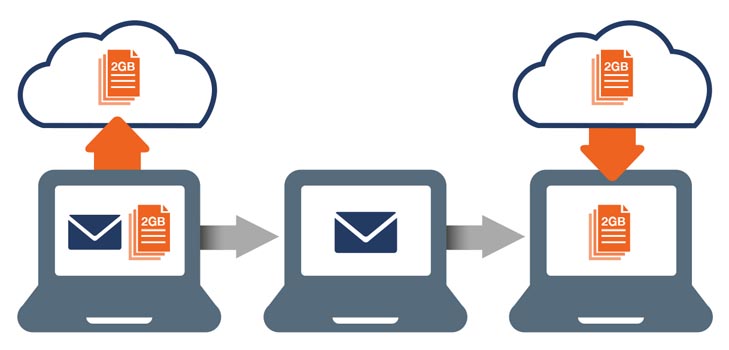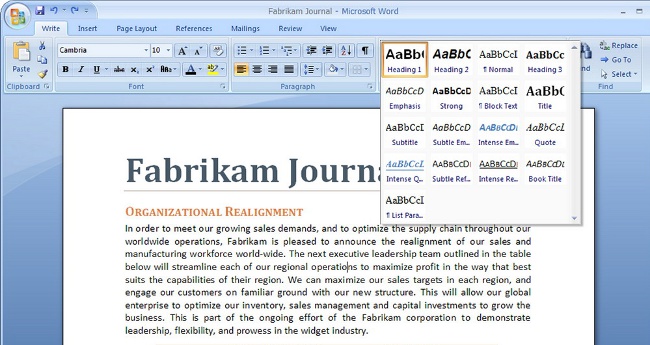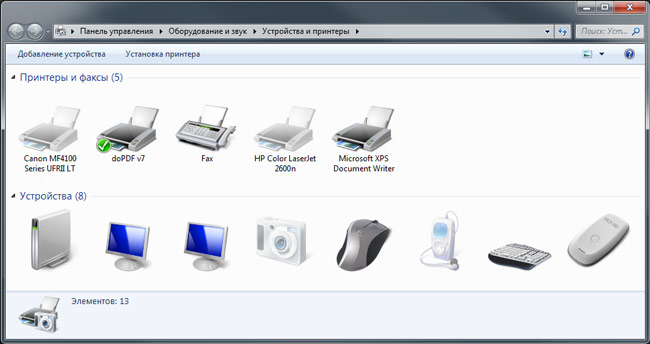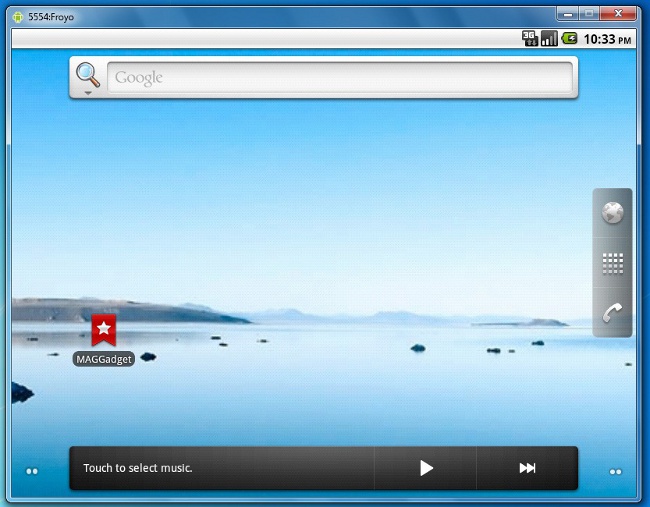파일을 부분으로 분할하는 방법

파일을 여러 개로 분할해야하는 상황부품, 꽤 자주 발생합니다. 그 이유는 대량 메일 일 수 있습니다. 전자 메일로 보내기, 디스크에 쓰기, 여유 공간이 제한된 USB 플래시 드라이브 등으로 인해 어려움이 있습니다. 이 기사에서, 파일 분할 방법 그 부분에.
이 절차를 수행하려면 WinRAR 아카이버. 파티셔닝의 핵심은 여러 권의 아카이브를 만드는 것입니다. WinRAR 프로그램을 실행하고 원하는 파일을 아카이버 창으로 끌어다 놓습니다. 버튼을 사용할 수도 있습니다. "추가"이 프로그램은 프로그램의 주 메뉴 아래에 있습니다. 대화 상자가 열리면 버튼을 클릭해야합니다 리뷰, 보관할 파일을 선택하고 버튼을 누릅니다. "개방".
원하는 파일을 연 다음 명령을 실행하십시오. «아카이브에 파일 추가». 다양한 보관 옵션을 설정하는 대화 상자가 나타납니다. 상단에 드롭 다운 목록이 표시됩니다. "크기로 나누기". 표준 옵션 중에는 가능성CD 및 DVD로 구울 볼륨으로 분할. 또한 하나의 볼륨 크기에 대한 고유 한 값을 입력 할 수 있습니다. 예를 들어 파일을 전자 메일로 보내야하는 경우 크기를 지정할 때 우편 서비스를 제공하는 최대 첨부 파일 크기에 중점을 두어야합니다.
필요한 경우 생성 된 아카이브의 압축을 풀 때 사용할 암호를 설정할 수 있습니다. 이렇게하려면 설정 대화 상자에서 탭을 선택하십시오. "고급" 버튼을 클릭하십시오. "비밀번호 설정". 발명하고 암호를 두 번 입력하십시오. 그런 다음 버튼을 클릭하십시오. «확인».
파일을 여러 부분으로 나누려면, 필요한 모든 옵션을 설정 한 후 "확인"버튼을 클릭하십시오. 백업 옵션 창에서 파일 분할 절차가 시작됩니다.
당신은 또한 어떻게 말할 필요가 있습니다. 여러 권에서 다시 하나의 파일을 만든다.. 이렇게하려면 모든 볼륨 파일을 하나의 폴더에 저장하십시오. 그런 다음 첫 번째 볼륨을 마우스 오른쪽 버튼으로 클릭하십시오 (이 파일의 제목 끝에 «파트 1»). 표시되는 상황에 맞는 메뉴에서 "추출". 압축을 풀고 모든 볼륨을 하나의 파일로 병합합니다.
WinRAR 아카이버는 모든 유형의 파일에 절대적으로 사용될 수 있습니다. 그러나 분할이 아카이브를 포함하지 않아야하는 상황이 있습니다. 일반적으로 비디오, 오디오, PDF 파일에는 아카이브가 사용되지 않습니다..
비디오 파일을 분할하려면 VirtualDub 프로그램이 필요합니다. 또는 함께 작업 할 수있는 다른 편집기동영상. VirtualDub 응용 프로그램에서 비디오 분할을 시작하기 전에 오디오 및 비디오 스트림을 변경하지 않고 복사 모드를 활성화해야합니다. 그 다음에는 비디오를 직접 "자르기"시작할 수 있습니다. 비디오는 어떤 기간의 조각으로 나눌 수 있습니다. 오디오 파일도 마찬가지입니다. 너는 필요할거야. 특수 편집기 (예 : mp3DirectCut)이것은 완전히 무료로 배포됩니다.
PDF 파일로 유사한 절차를 수행하려면 Adobe Reader. 응용 프로그램의 인터페이스는 매우 간단하고 이해하기 쉽습니다. 그러나 편집에 대한 보호가없는 PDF 파일로만 작업 할 수 있다는 점에 유의해야합니다.
보시다시피 파일을 여러 부분으로 나눕니다.아주 간단합니다. 이 절차 덕분에 다양한 데이터를 전자 메일로 쉽게 보내거나 다운로드 양에 제한이있는 소위 파일 공유에 확산시킬 수 있습니다.